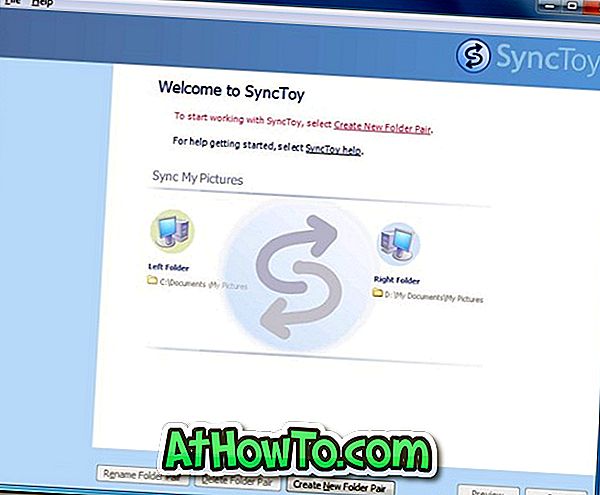При попытке запустить функцию песочницы Windows в Windows 10 песочница может не запуститься и отобразить сообщение «Гипервизор не найден. Пожалуйста, включите поддержку гипервизора ».
«Гипервизор не был найден. Пожалуйста, включите поддержку гипервизора », поскольку Windows Sandbox требует технологии виртуализации, которая доступна в большинстве современных процессоров.
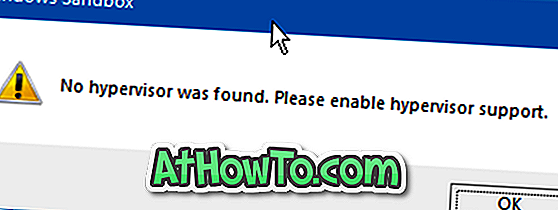
Технология виртуализации включена по умолчанию практически на всех ПК. Однако, если вы получаете сообщение об ошибке, это либо потому, что технология виртуализации отключена в BIOS, либо ваш компьютер не поддерживает ее.
Если вы приобрели компьютер за последние несколько лет, скорее всего, ваш компьютер поддерживает виртуализацию.
Исправлена ошибка, при которой гипервизор не был найден
Вот как включить технологию виртуализации в BIOS.
Шаг 1: Сохраните свою работу. Закройте все работающие программы и перезагрузите компьютер.
Шаг 2: Загрузитесь в BIOS. Перейдите на вкладку «Безопасность». Найдите опцию Intel Virtualization Technology или Virtualization Technology, выберите опцию, нажмите клавишу Enter, чтобы получить опции Enable и Disable.
Шаг 3. Выберите опцию « Включить», а затем нажмите клавишу F10, чтобы сохранить и выйти.
Обратите внимание, что расположение параметра технологии виртуализации в BIOS варьируется от производителя к производителю. Пожалуйста, проверьте все вкладки, если вы не можете найти его на вкладке Безопасность.
Если вы не можете найти вариант технологии виртуализации, скорее всего, потому что процессор вашего компьютера не поддерживает его. Пожалуйста, свяжитесь с производителем вашего ПК, чтобы подтвердить то же самое.
Шаг 4: Загрузитесь в Windows 10. Запустите «Песочницу» Windows. Теперь вы сможете запускать и использовать Windows Sandbox без «Гипервизор не найден. Пожалуйста, включите поддержку гипервизора ».
Как включить или отключить Windows Sandbox в руководстве по Windows 10 также может вас заинтересовать.